Suggerimenti per evitare la registrazione involontaria della telecamera in modalità vocale avanzata di ChatGPT

Suggerimenti essenziali
- Per evitare registrazioni indesiderate della telecamera, concedi a ChatGPT l’accesso alla tua telecamera solo quando necessario. Controlla le autorizzazioni della telecamera di ChatGPT tramite l’app Impostazioni del tuo telefono, andando su App > ChatGPT > Autorizzazioni.
- Disattiva la funzionalità Conversazioni in background nelle Impostazioni > Voce di ChatGPT.
Con l’introduzione della modalità vocale avanzata di ChatGPT, che consente all’app di utilizzare la tua fotocamera, è fondamentale prendere le precauzioni necessarie per impedirle di accedere alla tua fotocamera quando non lo desideri. Se sei un utente occasionale, potresti non riscontrare problemi, ma gli utenti regolari dovrebbero essere particolarmente vigili. Ecco le linee guida essenziali da seguire durante l’utilizzo della modalità vocale avanzata e delle sue recenti capacità video di ChatGPT.
Evitare di concedere a ChatGPT l’accesso alla telecamera a lungo termine
All’inizio di una sessione video in Modalità vocale avanzata, ChatGPT ti chiederà l’autorizzazione per accedere alla tua videocamera.
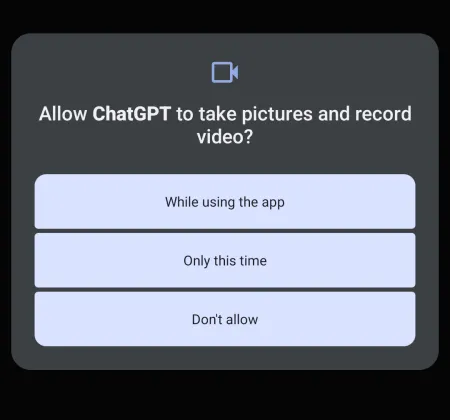
È fondamentale limitare l’accesso selezionando “Solo questa volta” per l’autorizzazione. Mentre potresti optare per “Durante l’utilizzo dell’app” per comodità, limitare l’accesso solo alla sessione corrente aggiunge un livello di protezione contro le registrazioni indesiderate.
Se in precedenza hai concesso l’accesso permanente alla fotocamera, revocarlo è semplice. Vai semplicemente all’app Impostazioni del tuo telefono, seleziona App > ChatGPT > Autorizzazioni > Fotocamera e modifica l’impostazione su Chiedi ogni volta .
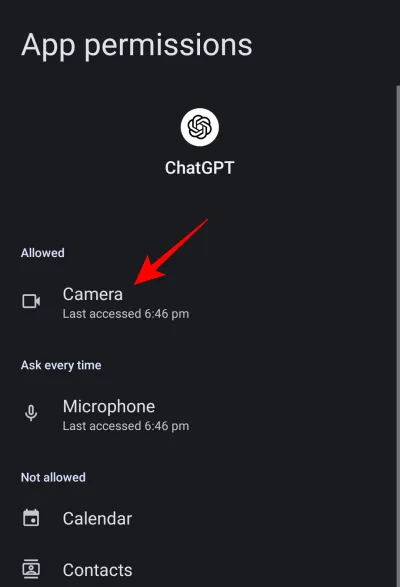
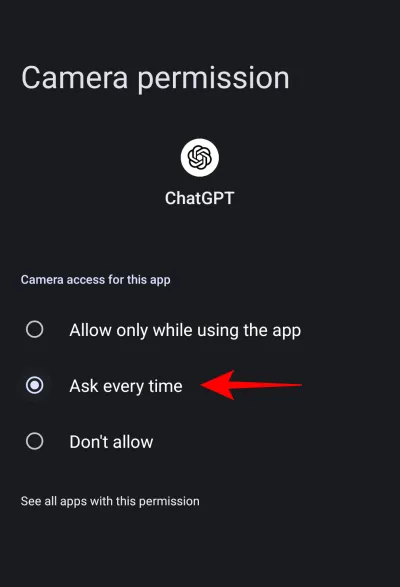
Per gli utenti iOS, sarebbe opportuno disabilitare l’accesso alla fotocamera di ChatGPT dalle Impostazioni quando l’app non è in uso.
Disattivare le conversazioni in background in ChatGPT
La modalità Voice in ChatGPT include un’opzione ‘Background Conversations’ che consente all’app di continuare ad ascoltare anche se esci dall’app ChatGPT o spegni lo schermo del tuo dispositivo. Questo scenario potrebbe potenzialmente causare problemi se ti dimentichi di terminare la sessione e di mettere da parte il telefono.
Vale la pena notare che ChatGPT interrompe l’uso della fotocamera una volta che ci si allontana dalla funzionalità video. Tuttavia, è comunque prudente disattivare completamente la funzionalità delle conversazioni in background, anche se sembra interrompere l’uso della fotocamera in base ai nostri test.
Se non hai limitato l’accesso ai dati per ChatGPT, tieni presente che tutte le interazioni e le acquisizioni video potrebbero essere trasmesse a OpenAI per scopi di formazione.
Pertanto, assicurati di disattivare le conversazioni in background tramite Impostazioni > Voce di ChatGPT .
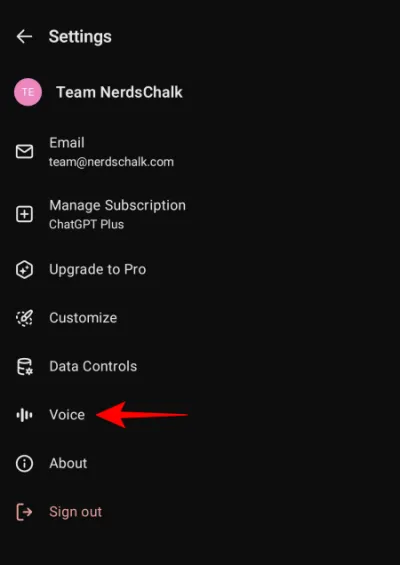
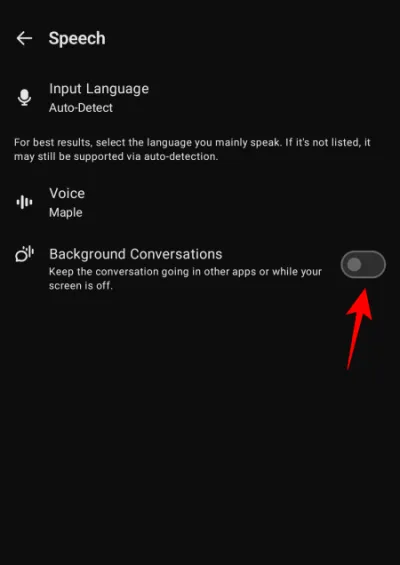
Implementando queste due strategie, puoi stare certo che la tua videocamera non registrerà inavvertitamente i filmati inviati a ChatGPT. Sebbene queste azioni possano essere leggermente scomode per gli utenti attivi, sono fondamentali per garantire che tu mantenga il controllo sulle informazioni che condividi con l’app.



Lascia un commento